photoshop制作对称的几何图案教程
发布时间:2019-02-11 编辑:jiaochengji.com
教程集为您提供photoshop制作对称的几何图案教程等资源,欢迎您收藏本站,我们将为您提供最新的photoshop制作对称的几何图案教程资源
今天小编在这里就来给photoshop的这一款软件的使用者们来说一说制作对称的几何图案的教程,各位想知道具体制作方法的使用者们,那么大家就快来看一看小编带来的教程吧。
给各位photoshop软件的使用者们来详细的解析分享一下制作对称的几何图案的教程。
教程分享:
视图里调出网格、智能参考线,U键调出矩形工具,选择填充像素,在文档中拉出一个矩形。
<center>
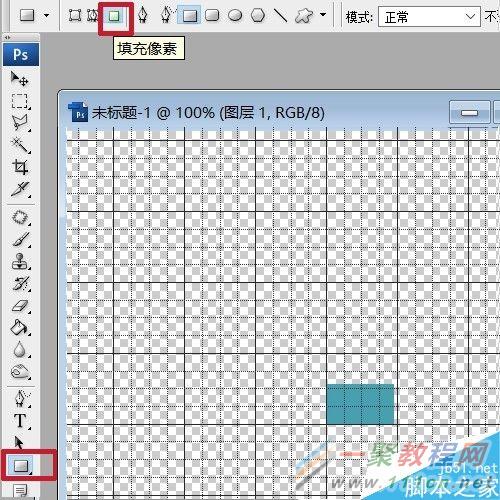 </center>
</center> ctrl T调出变形工具,按住ctrl键,或者编辑——变换——斜切,拖动上方角部变形点,将矩形变为平行四边形,注意斜边为45°。
<center>
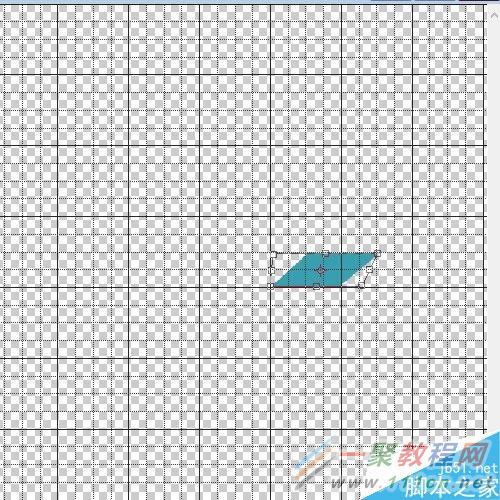 </center>
</center> ctrl J复制图层,变形点移至下方,编辑——变换——垂直翻转。打勾确认。
<center>
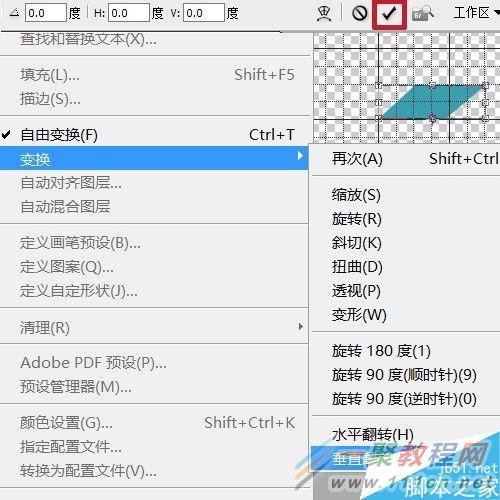 </center>
</center> 将在上的图形颜色改为#5f004c。ctrl shift Alt E盖印可见图层。关闭原图层的小眼睛。
<center>
 </center>
</center> ctrl T调出变形工具,旋转45°,确认。
<center>
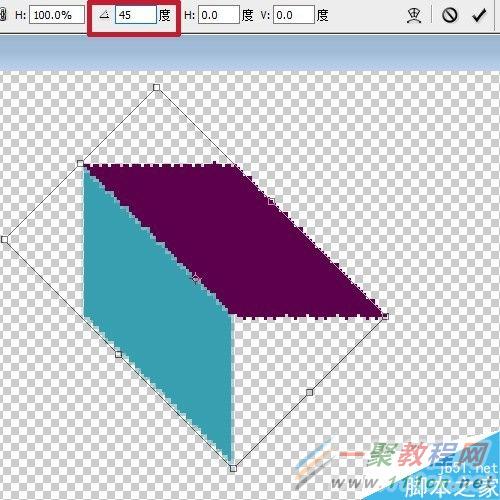 </center>
</center> 再次调出变形工具,选择90°,确认。ctrl shift Alt T,复制并再次变换,共三次。
<center>
 </center>
</center> 再次盖印可见图层,隐藏其他图层。将图案移至中心位置。
<center>
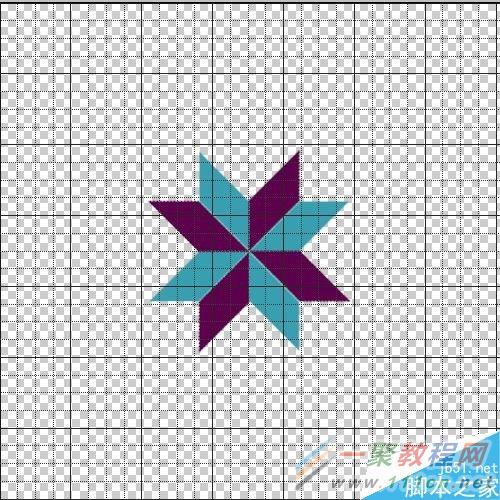 </center>
</center> 点开副本3,上移一层,图形移动并旋转到合适位置,如图。
<center>
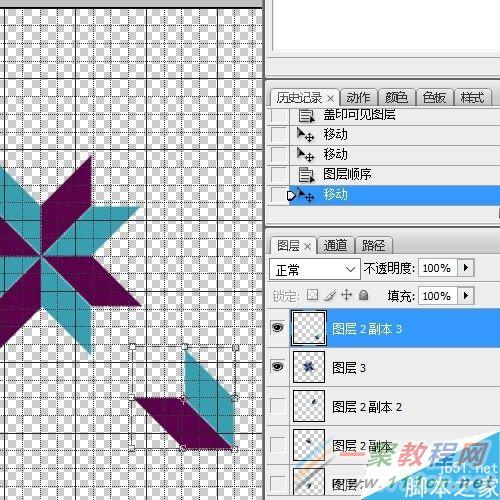 </center>
</center> 钢笔工具,如图绘制一条路径,点击“将路径转为选区”按钮,填充上颜色#5f004c。
<center>
 </center>
</center> 路径选择工具,点中路径,垂直翻转,ctrl T旋转、移动至图中位置。
<center>
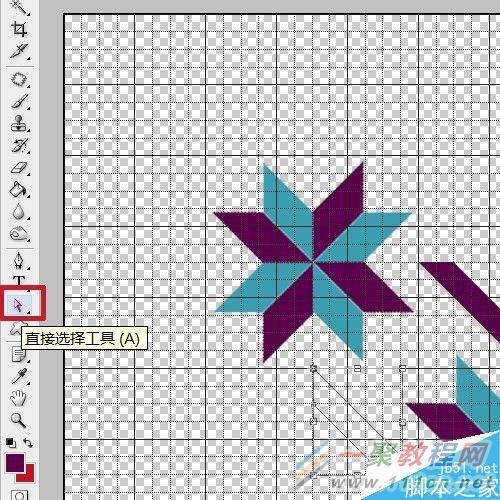 </center>
</center> 转换为选区,填充相同的颜色。有不太准确的地方可以用多边形套索工具单独圈选,箭头工具移动到合适位置。
<center>
 </center>
</center> ctrl J复制副本3,垂直翻转,拖移到合适位置,注意图,移动过程中会有红线标示出有多少位置是对上的,这是智能参考线。
<center>
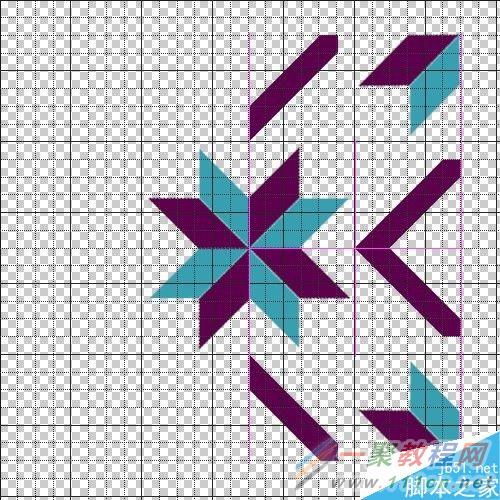 </center>
</center> ctrl E将两层合并。ctrl J复制一层。
<center>
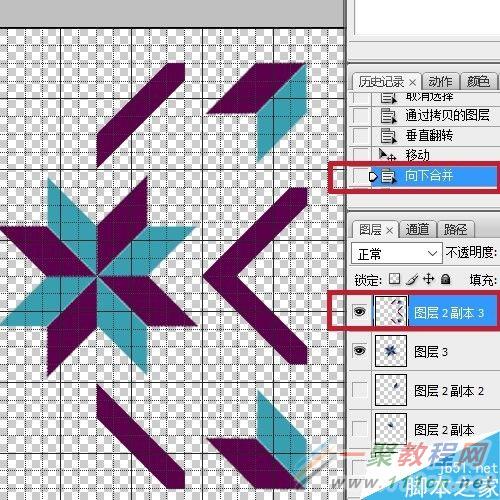 </center>
</center> 同样,水平翻转后,移动到合适位置。
<center>
 </center>
</center> 新建一层。钢笔工具,如图绘制一个三角,转换为选区,填充上颜色#209fb0。
<center>
 </center>
</center> ctrl T调出变形工具,变形点移至图案中心点,旋转角度90°,确定。
<center>
 </center>
</center> ctrl shift Alt T,复制并变换,复制另外三个。完成基础图案制作。
<center>
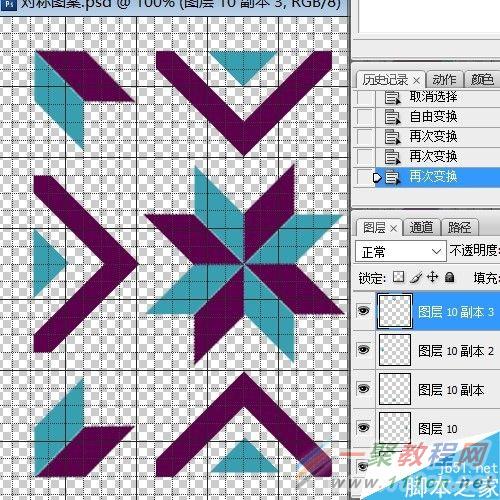 </center>
</center> 裁剪工具沿边裁剪,ctrl Alt I调出图像大小面板,将大小改为50*50。
<center>
 </center>
</center> <center>
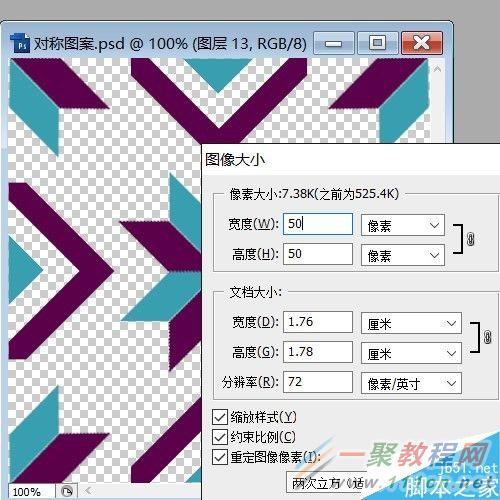 </center>
</center> 编辑——定义图案,为图案取一个名称,确定。
<center>
 </center>
</center> 填充时选择油漆桶——图案,点开右边下拉箭头,选择做好的图案,在背景上填充即可。注意要勾选上“连续的”。
<center>
 </center>
</center> 做了个简单的布料效果,没有为图案添加褶皱,呵呵,看个大致感觉。
<center>
 </center>
</center> 好了,以上的信息就是小编给各位photoshop的这一款软件的使用者们带来的详细的制作对称的几何图案的教程解析分享的全部内容了,各位看到这里的使用者们现在那是非常的清楚了制作方法了吧,那么各位就快去按照小编的教程自己去制作下对称的几何图案吧。
您可能感兴趣的文章:
photoshop制作对称的几何图案教程
Illustrator结合photoshop制作漂亮的蜂巢炫彩背景图案教程
photoshop利用图层样式快速制作一个剔透玉石挂坠图标教程
Illustrator仿照photoshop蒙版绘制漂亮透明变化的月亮效果教程
Photoshop制作出照片撕边效果教程
photoshop将人物图片转为美漫风格海报教程
photoshop鼠绘一只简洁的发光蜻蜓图案教程
photoshop制作劳动节快乐GIF动态图教程
photoshop利用图层样式制作逼真珍珠项链教程
photoshop减少人像脸部皱纹后期修图教程
[关闭]
